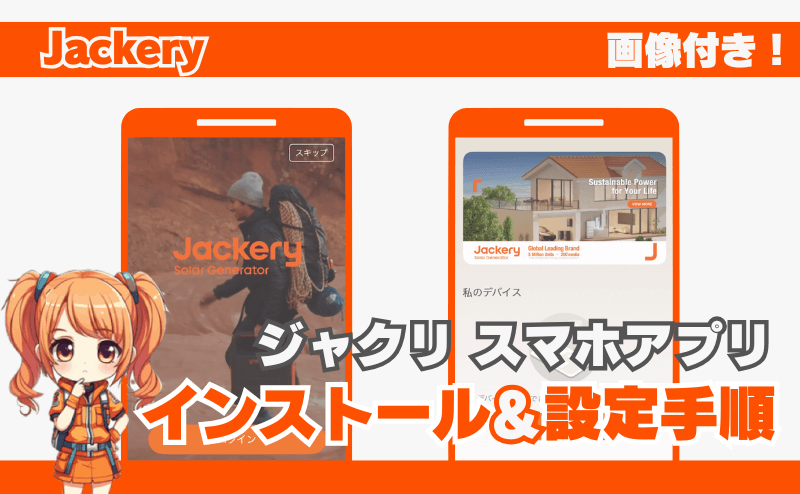この記事では
- ジャクリアプリをどうやってインストールするのか知りたい
- 初期設定の流れを画像付きで確認したい
- アプリの設定に不安がある
こんなお悩みを解決!
ジャクリのポータブル電源をもっと便利に使うには、公式アプリの活用がカギ。
けれど、「インストールって難しそう…」「初期設定でつまずいたらどうしよう」と感じる方も多いはず。
この記事では、「ジャクリ アプリ インストール」と検索してたどり着いたあなたのために、インストール手順から初期設定までを、「画像付き」でわかりやすく解説します。
実際に設定を終えたユーザーの体験も交えながら、安心して使い始められるようサポートします。
結論として、この記事を読めば誰でも迷わずジャクリアプリを使い始められます。
ジャクリ アプリ設定の流れ
- Jackeryアプリをインストールする
- アカウント作成
- 設定完了

上記の手順でインストールが簡単に完了します。詳しくは本文にて解説しますね!
この記事でわかること
- ジャクリアプリのダウンロード方法がわかる
- 初回起動後の設定の流れがわかる
- 使い始めにやっておくべき設定が理解できる
ぜひこの記事を読むことで、アプリ設定に役立ててください。最初の一歩をスムーズにする参考情報が詰まっています。



アプリ初期設定後の詳しい使い方については、以下の別記事にてご確認ください。


最新のセール情報|ジャクリ公式サイト
Jackery(ジャクリ)公式サイト|お得なセール情報
Jackery(ジャクり)公式サイトでは、
現在セールは未開催です。
目玉商品は、以下のリンクより確認いただけます。


セール期間中なら、最大50%OFFでポータブル電源がお得に買えるチャンス!
目玉商品・人気ランキングは、以下のリンクより確認いただけます。
2024年度人気ランキングはこちら
まずは、ジャクリ公式サイトで、
お気に入りのポータブル電源がお得なのか、ぜひチェックしてみましょう。
\セール中なら最大50%OFF/
ジャクリアプリとは何か?詳細をかんたんに解説


ジャクリアプリは、Jackery製ポータブル電源をスマホからかんたんに操作できる専用アプリです。
これまで本体を直接見て操作していた電源管理を、スマートフォン一つで完結できるのが大きな魅力ですね。
アプリを使うことで、ポータブル電源の使い勝手が格段に上がります。特にキャンプや災害対策などで電源を管理したい人には欠かせないツールといえるでしょう。
ここからは、ジャクリアプリの基本情報や、どんなシーンで活用されているのかを見ていきます。
Jackeryアプリの意味
Jackeryアプリとは、ポータブル電源メーカー「Jackery」が提供する公式アプリのこと。
スマートフォンやタブレットにインストールすることで、対応機種のポータブル電源とBluetoothで接続し、さまざまな操作が可能になります。
たとえば、残量のチェックや、電源のON・OFF、エコモードの設定、ファームウェアのアップデートなどもスマホから行えるため、利便性が一気に向上します。
アプリのつかいどころ
ジャクリアプリの出番は、実はけっこう多いです。
キャンプ場でポータブル電源をテントの外に置いたまま操作したいときや、車中泊中にわざわざ本体まで手を伸ばさずに確認したいときなど。
Bluetooth接続を活かして、一定の距離があってもスマホからコントロールできるのはかなり便利です。とくに手がふさがっているシーンや、天気の悪い日などは重宝します。
どんな人に使われているか
ジャクリアプリを使っているのは、アウトドア派の人たちばかりではありません。
最近では、災害時の備えとしてポータブル電源を導入する家庭が増えており、主婦やシニア層もアプリを活用しています。
もちろん、最新ガジェット好きのフリーランスや自営業者、在宅ワーカーにも人気。屋外作業や撮影現場など、現場で電源管理をしたい人たちにもよく選ばれています。



アプリがあれば、使い方の幅がグッと広がりますね!
ジャクリアプリのインストール手順を3ステップで紹介
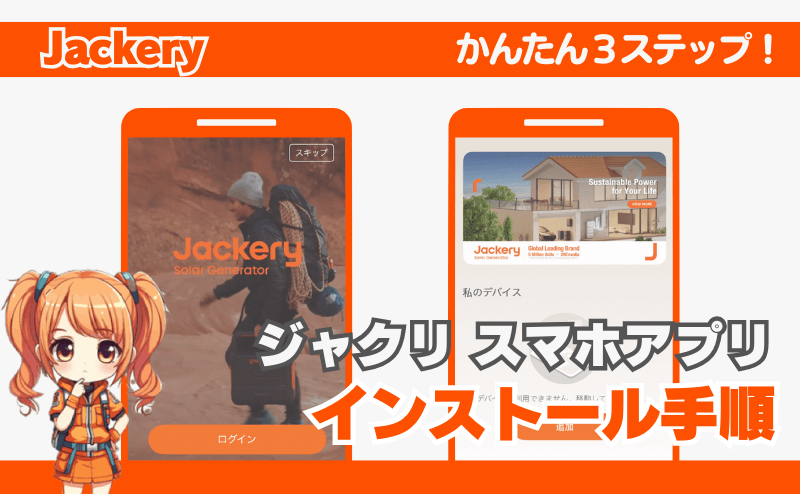
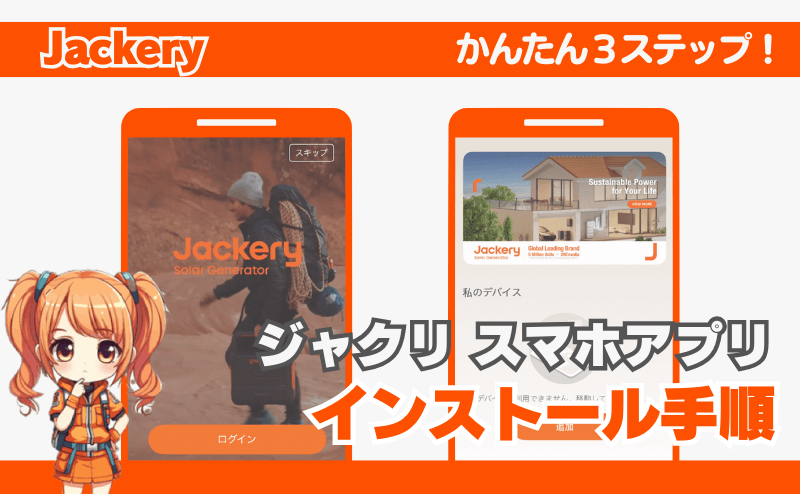
Jackery製品をもっと快適に使いこなしたい方必見!
ジャくりのアプリを使えば、充電状況や出力管理がスマホでカンタンに。まずは3ステップで始めてみましょう。
ジャクリ アプリインストール手順
この3ステップを踏むことで、アプリのインストールとアプリ設定がかんたんに完了できます。
では、実際の手順を一つずつ確認していきましょう。
ステップ①|アプリをダウンロードする
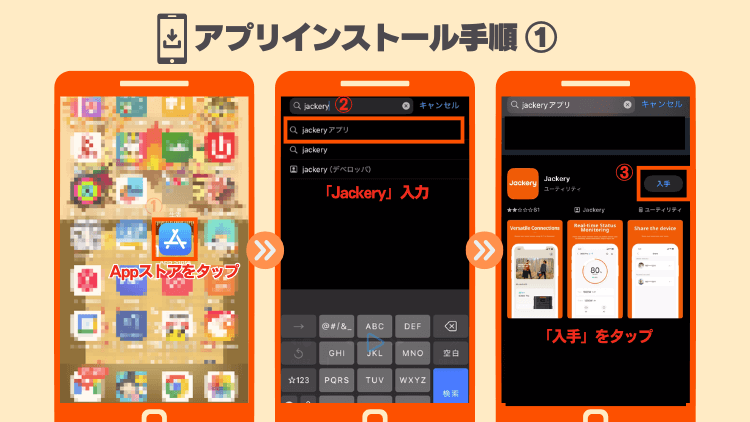
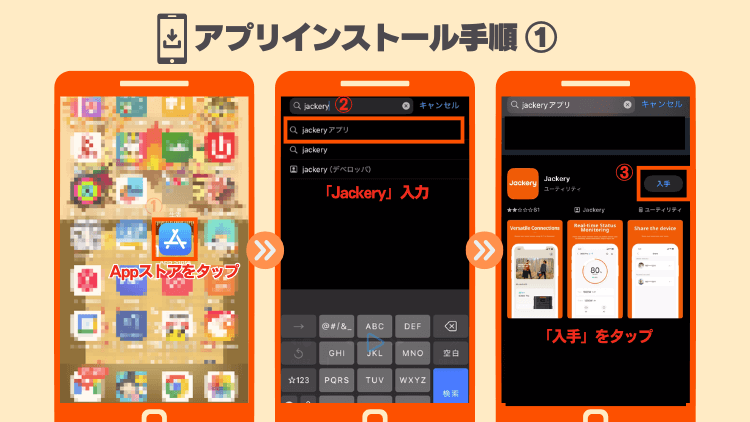
ジャクリ アプリのインストール手順①*
- Appストアをタップ
- 「Jackery」と入力する
- 「入手」をタップする
*iPhoneでの操作手順
まずは、お手持ちのスマートフォンでアプリをダウンロードします。
iPhoneの場合はApp Store、AndroidスマホならGoogle Playで「Jackery」と検索しましょう。アイコンはオレンジ色で、Jackeryのロゴが目印です。
- App Store → 「Jackery」
- Google Play → 「Jackery」



この記事ではiPhoneでの操作画面となります。
アプリが見つかったら「入手(インストール)」ボタンをタップして、スマホにダウンロードしてください。これで準備は完了です。
ジャクリ アプリインストール手順②


ジャクリ アプリインストール手順②
- Tutch ID(指紋認証)を使用する(またはパスワード入力)
- 完了
- ジャクリアプリを「開く」をタップする
アプリの「入手」をタップしたあとは、Touch ID(指紋認証)またはApple IDのパスワードを入力してインストールを完了させましょう。
無事インストールが済んだら「開く」をタップ。



これで準備OK!あとはアカウント登録へ進むだけです!
ステップ②|アカウントを作成する
アプリを開いたら、次は自分専用のアカウント作成へ。
メールアドレスを登録しておけば、製品の連携やサポートもスムーズ。安心して使いこなすための第一歩です!
アカウント作成手順①
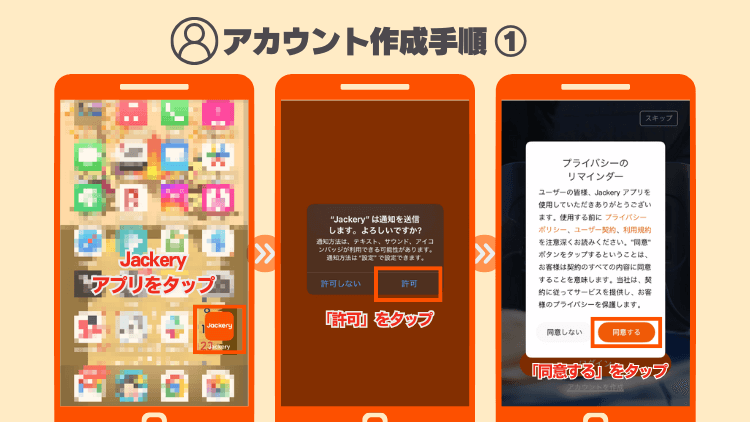
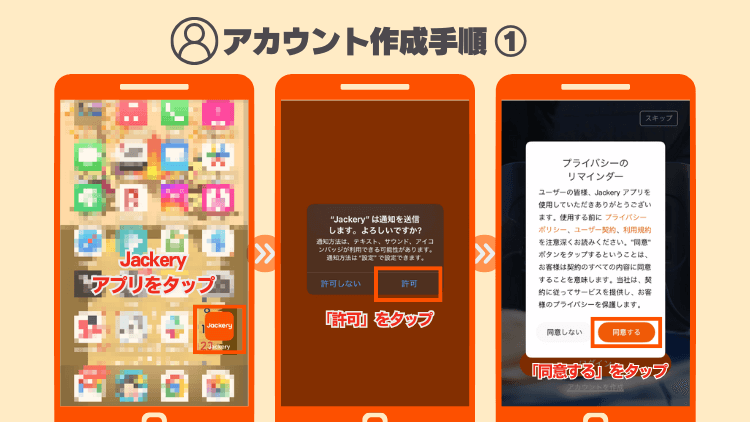
アカウント作成手順①
- Jackeryアプリアイコンをタップ
- Jackery 通知送信の可否「許可」をタップする
- プライバシーのリマインダー:「同意する」をタップする
Jackeryアプリを開いたら、まずは初期設定からスタート。
「通知の許可」と「プライバシー同意」は、今後の使いやすさに関わる大事なステップ。スムーズに進めば、あとはログインするだけです!
アカウント作成手順②|メールアドレス入力
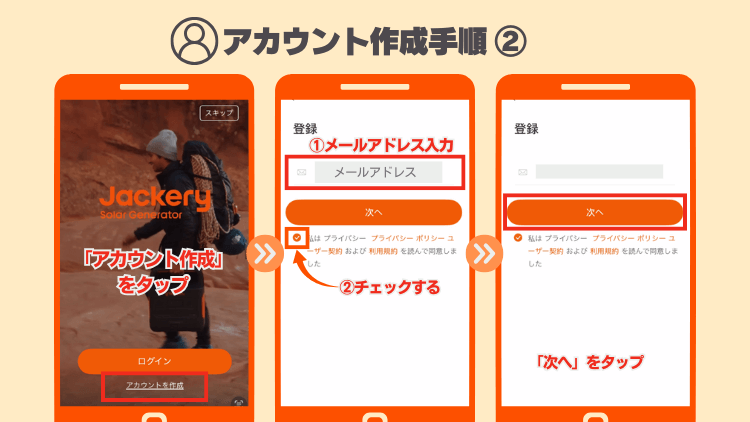
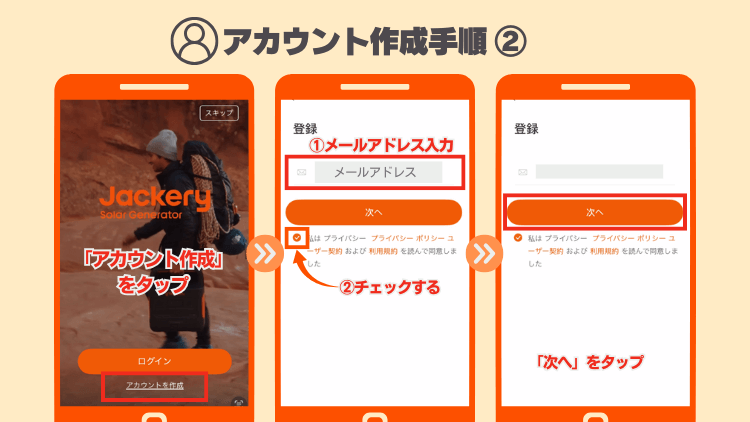
アカウント作成手順②
- 「アカウント作成」をタップする
- メールアドレス入力する
- チェックボックスへチェックする
- 「次へ」をタップする
「アカウント作成」をタップしたら、メールアドレスを入力し、利用規約に同意するチェックを忘れずに。
あとは「次へ」を押すだけで、登録がグッと身近になります!
アカウント作成手順③|認証コード設定
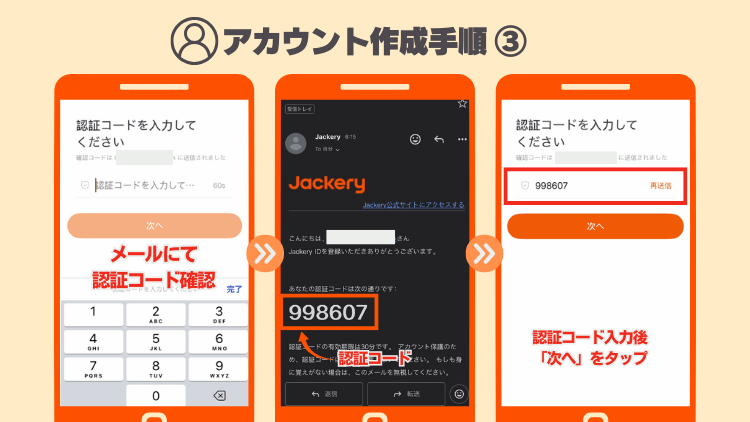
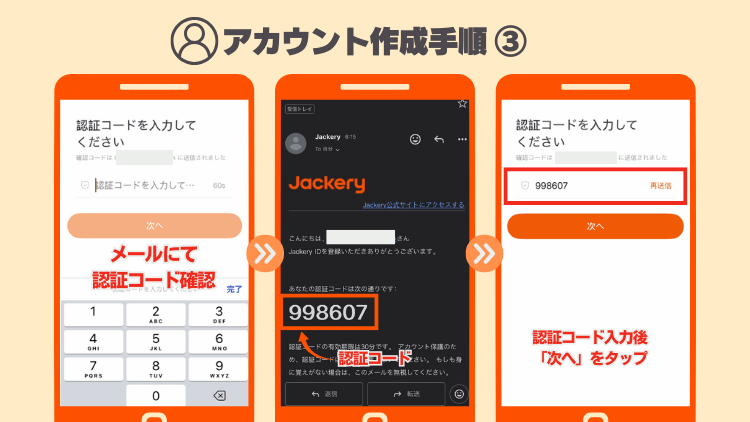
アカウント作成手順③|認証コード設定
- 入力したメールアドレスを開く
- 認証コードを確認(コピーする)
- 認証コードを入力する
- 「次へ」をタップ
届いたメールを開いて認証コードを確認したら、アプリに戻って入力するだけ。
コピー&ペーストでOKなので、手間もなくスムーズに次のステップへ進めます!
ステップ③|パスワードを設置・設定完了
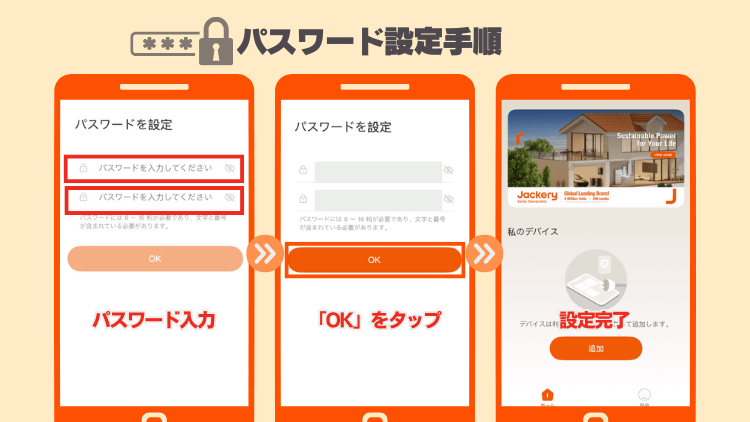
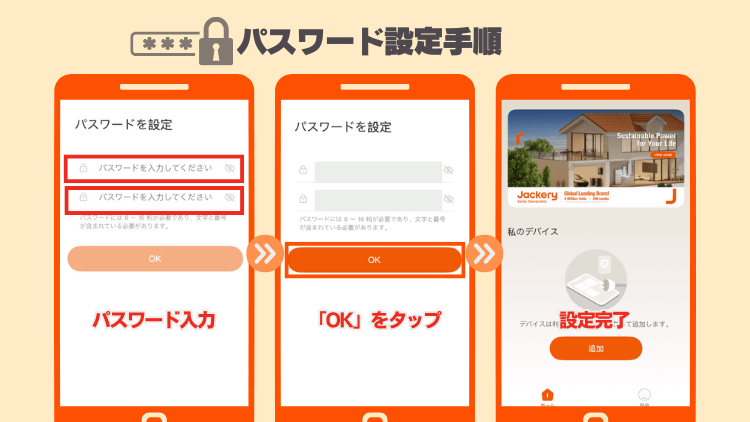
最後にパスワードを設定すれば、いよいよアカウント作成完了です。
任意のパスワードを入力し、もう一度再入力して「OK」をタップ。
ホーム画面が表示されれば、準備はすべて完了。



これでジャクリアプリのすべての機能が使えるようになります。おつかれさまでした!
FAQ|よくある質問


FAQ|よくある質問こちら
まとめ
- アプリのインストールは3ステップで簡単
- Bluetooth接続でポータブル電源をスマホ操作
- キャンプや災害対策にも便利
- アカウント登録もメール認証でスムーズ
- セール期間中は最大50%OFFで購入チャンス
ジャクリのポータブル電源をもっと快適に使いたい方は、公式アプリの導入が必須!
画像付きで手順がわかるので初心者でも安心です。アカウント登録まで完了すれば、スマホから簡単に操作が可能になりますよ。



まずはアプリをダウンロードして、便利な機能を体感してみてくださいね!
セール中なら、ジャクリ公式サイトでお得にポータブル電源が購入できますよ!